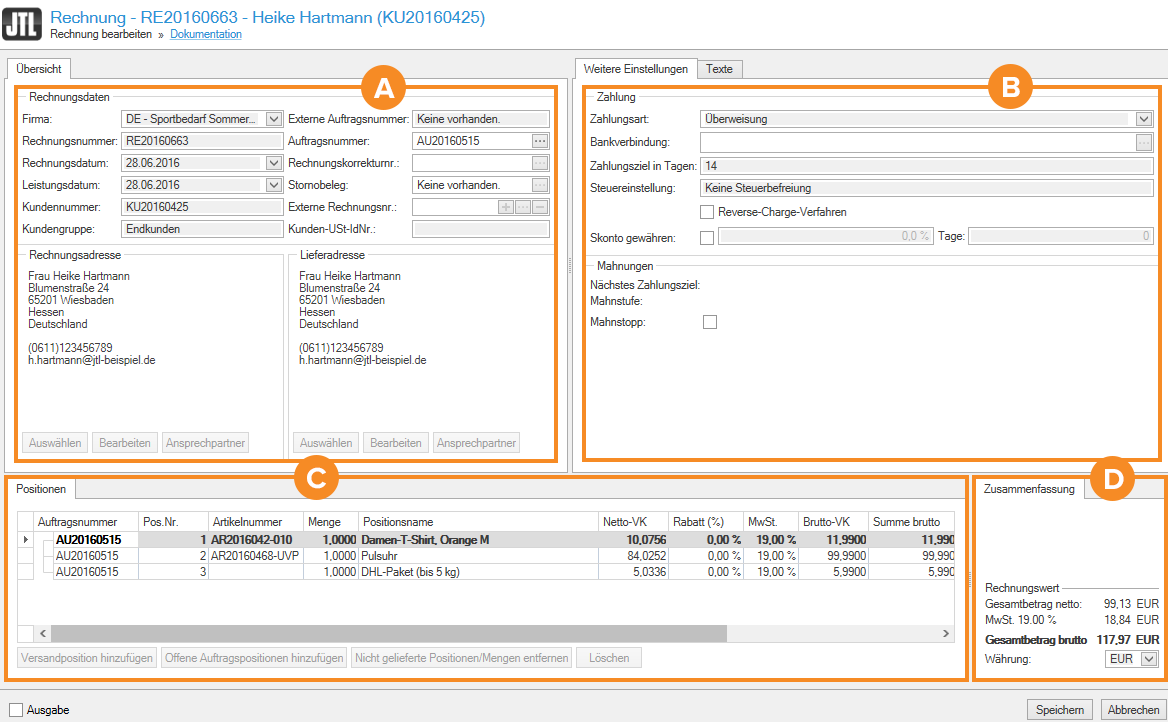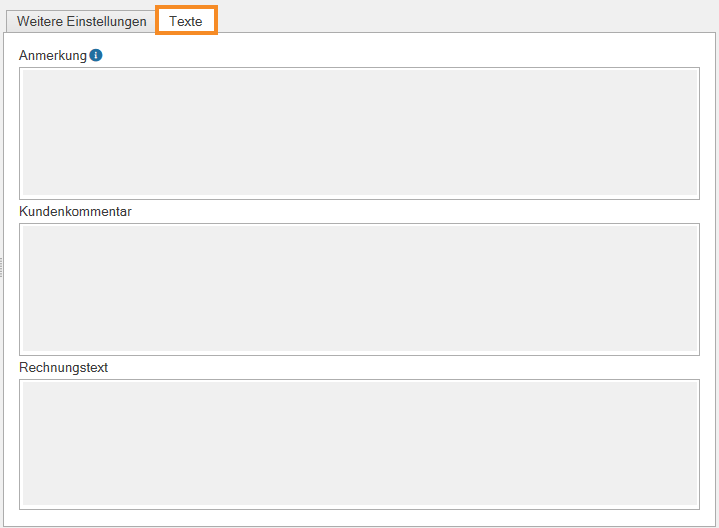Detailbeschreibung: Rechnungsdetails
Bereich A: Registerkarte Übersicht
Rechnungsdaten
Firma: In diesem Feld sehen Sie, für welche Firma die Rechnung gilt. Sofern Sie die Rechnung nicht festgeschrieben haben und mehrere Firmen in JTL-Wawi verwenden, können Sie in dem Dropdown-Menü eine andere Firma auswählen.
Rechnungsnummer: Dieses Feld wird beim Anlegen der Rechnung automatisch ausgefüllt.
Rechnungsdatum (ehem. Valutadatum): Dieses Feld wird beim Erstellen der Rechnung automatisch gefüllt und zeigt das Wertstellungsdatum. Sie können es jedoch auch durch das Dropdown-Menü individuell bestimmen, sofern Sie die Rechnung noch nicht festgeschrieben haben.
Leistungsdatum: Dieses Feld zeigt, wann die Leistung erfolgt. Sie können das Datum über das Dropdown-Menü individuell bestimmen, sofern Sie die Rechnung noch nicht festgeschrieben haben.
Kundennummer: Dieses Feld zeigt Ihnen die Kundennummer des Kunden, für den die Rechnung erstellt wurde.
Kundengruppe: Sofern eine Kundengruppe in den Kundenstammdaten hinterlegt wurde, wird dieses Feld entsprechend automatisch ausgefüllt.
Externe Auftragsnummer: In diesem Feld sehen Sie, sofern vorhanden, die externe Auftragsnummer.
Auftragsnummer: In diesem Feld sehen Sie die Auftragsnummer des Auftrags, für den die Rechnung ausgestellt wurde. Über die Schaltfläche … können Sie den Auftrag öffnen.
Rechnungskorrekturnummer: Wenn Sie eine Rechnungskorrektur für diese Rechnung erstellt haben, sehen Sie hier die Rechnungskorrekturnummer. Über die Schaltfläche … können Sie die Rechnungskorrektur direkt öffnen.
Stornobeleg: Wenn Sie die Rechnung storniert haben, sehen Sie hier den Stornobeleg. Über die Schaltfläche … können Sie den Stornobeleg der Rechnung öffnen.
Externe Rechnungsnummer: In diesem Feld sehen Sie, sofern vorhanden, die externe Rechnungsnummer. Über die Schaltfläche … können Sie die externe Rechnung öffnen.
Kunden-USt-IdNr.: Wenn Sie dem Kunden eine Umsatzsteuer-Identifikationsnummer zugewiesen haben, wird Ihnen diese hier angezeigt.
Rechnungs- und Lieferadresse
Rechnungsadresse: In diesem Bereich sehen Sie die Rechnungsadresse des Kunden, die Sie im Auftrag zu der Rechnung angelegt haben.
Lieferadresse: In diesem Bereich sehen Sie die Lieferadresse des Kunden, die Sie im Auftrag zu der Rechnung angelegt haben. Wenn Sie für einen Kunden mehrere Adressen hinterlegt haben, kann in diesem Bereich eine abweichende Adresse stehen.
Bereich B: Weitere Einstellungen
Zahlung
Zahlungsart: In diesem Feld sehen Sie die Zahlungsart, die im Auftrag festgelegt wurde. Sie können die passende Zahlungsart über das Dropdown-Menü festlegen, sofern Sie die Rechnung noch nicht festgeschrieben haben.
Bankverbindung: Abhängig von der Zahlungsart, die Sie im Auftrag ausgewählt haben, wird Ihnen in diesem Feld die entsprechende Bankverbindung angezeigt.
Zahlungsziel in Tagen: In diesem Feld sehen Sie das festgelegte Zahlungsziel.
Steuereinstellungen: In diesem Feld sehen Sie, sofern vorhanden, besondere Steuereinstellungen.
Skonto gewähren: Wenn Sie einen Skonto gewähren, sehen Sie in diesen Feldern sowohl den Prozentsatz als auch die Anzahl der Tage, in der der Skonto gewährt wird.
Mahnungen
Wenn Sie eine Mahnung für die Rechnung senden mussten, sehen Sie in diesem Bereich die Details der Mahnung. Wie Sie den Mahnlauf in JTL-Wawi vorbereiten und durchführen lesen Sie hier.
Nächstes Zahlungsziel: Zeigt das Zahlungsziel, das mit der letzten Mahnung gesetzt wurde.
Mahnstufe: Gibt die Mahnstufe an, in der sich die Rechnung zurzeit befindet.
Mahnstopp: Stoppt den Mahnlauf für diese Rechnung.
Bereich B: Registerkarte Texte
Anmerkung: Dieses Textfeld können Sie mit beliebigem Inhalt füllen, sofern Sie die Rechnung noch nicht festgesetzt haben. Während der Auslieferung über JTL-Packtisch+/JTL-WMS können Sie auf die eingegebenen Informationen zugreifen oder die Inhalte in den Vorlagen verwenden.
Kundenkommentar: Dieses Textfeld können Sie mit beliebigem Inhalt füllen, sofern Sie die Rechnung noch nicht festgesetzt haben. Sie können beispielsweise einen Kommentar vermerken, den der Kunde im Rahmen der Bestellung über JTL-Shop eingetragen hat.
Rechnungstext: Dieses Textfeld können Sie mit beliebigem Inhalt füllen, sofern Sie die Rechnung noch nicht festgesetzt haben. Sie können beispielsweise einen Dank für den Einkauf verfassen, der auf jeder Rechnung ausgegeben wird.
Bereich C: Positionen
In der Übersicht werden alle Positionen, die die Rechnung enthält, mit Daten wie Auftragsnummer, Pos.Nr., Artikelnummer, Menge, Positionsname, Netto-VK, Rabatt (%), MwSt., Brutto-VK, Summe brutto, Summe netto, Steuerschlüsselnr. und Erlöskonto aufgelistet. Mit einem Rechtsklick auf einen Spaltenkopf können Sie die Positionsliste konfigurieren.
Bereich D: Zusammenfassung
Rechnungswert: In diesem Bereich sehen Sie die Informationen Gesamtbetrag netto, Mehrwertsteuer, Gesamtbetrag brutto und die Währung. Sofern Sie die Rechnung noch nicht festgeschrieben haben, können Sie die Währung über das Dropdown-Menü anpassen.